Cum să adăugați Stripe la WooCommerce (Ghid 2023)
Publicat: 2023-03-30Toate magazinele WooCommerce au nevoie de soluții de plată fiabile pentru tranzacții fără probleme și prevenirea fraudei.
Stripe este un astfel de gateway de plată popular pentru ușurința în utilizare, taxele de tranzacție scăzute și suportul în comparație cu alți furnizori.
În acest blog, vom discuta cum să adăugați Stripe la magazinul dvs. WooCommerce în pași simpli, astfel încât să puteți accepta plăți și să le permiteți clienților să plătească cu Stripe.
Și cum vă puteți conecta conturile WooCommerce și Stripe pentru a obține analize de afaceri mai bune.
Poarta de plată WooCommerce Stripe
Trebuie să instalați pluginul gratuit Stripe dezvoltat de echipa WooCommerce. Pluginul are un set bogat de funcții pentru a accepta și gestiona cu ușurință plățile:
- Clienții își pot finaliza achizițiile fără a fi redirecționați către o pagină externă de plată, ceea ce poate duce la o rată de conversie îmbunătățită pentru magazinul dvs.
- Nu există taxe de configurare, taxe lunare și costuri ascunse.
- Disponibil în peste 40 de țări, acceptă peste 135 de monede.
- Acceptă toate cardurile de credit și de debit majore, precum și metodele de plată locale.
- Optimizat pentru o experiență mobilă perfectă, cu finalizarea rapidă a comenzii, oferind asistență pentru Apple Pay, Google Pay și API-ul Payment Request.
- Compatibil cu abonamentele WooCommerce pentru a accepta plăți recurente.
si multe altele…
Utilizatorii WooCommerce pot beneficia de Stripe, deoarece este o opțiune excelentă de a accepta plăți pentru diverse produse și servicii, inclusiv produse simple, abonamente, abonamente și multe altele.
Cerințe pentru a configura Stripe pentru WooCommerce
Înainte de a trece la configurare, există câteva cerințe prealabile:
- Pluginul WooCommerce Stripe pe care l-am văzut mai sus.
- Certificat SSL – oferă un tunel criptat securizat pentru transferul de date, care este vital pentru informațiile sensibile ale clienților.
- cont Stripe
- Versiunea WooCommerce de peste 2.2, deoarece Stripe procesează rambursări numai pentru versiunile mai mari de 2.2.
Cum să adaugi Stripe la WooCommerce?
Pentru a începe cu integrarea Stripe pentru WooCommerce, primul pas este să creați un cont cu Stripe, urmat de pașii rămași.
Crearea unui cont Stripe
Configurarea unui cont Stripe este, în general, un proces intuitiv, deși poate varia ușor în funcție de țara dvs. Puteți urma pur și simplu pașii furnizați pentru a începe.
- Creați un cont – Accesați site-ul web Stripe și faceți clic pe
Start Now. Completați e-mailul, numele complet, selectați țara și creați o parolă puternică. Când ați terminat, faceți clic peCreate Account. - Verificați adresa de e-mail - Accesați contul de e-mail și faceți clic pe butonul care spune
Verify email address. - Activați plăți – Pentru a putea accepta plăți, este necesar să vă întoarceți la contul Stripe și să faceți clic pe butonul
Activate Payments. - Adăugați elemente de bază ale afacerii – Introduceți adresa comercială înregistrată, tipul de afacere și structura afacerii.
- Adăugați detalii comerciale – Introduceți numele comercial legal sau numele SRL, numărul de identificare a angajatorului, adresa comercială înregistrată și numărul de telefon. De asemenea, selectați tipul de industrie care se potrivește afacerii dvs. Furnizați informații suplimentare, cum ar fi site-ul web al companiei dvs. și descrierea produsului.
- Adăugați detalii despre reprezentantul companiei – Completați datele de contact ale unui reprezentant al companiei dvs.
- Adăugați proprietari de afaceri – Dacă este potrivit pentru compania dvs., completați detaliile.
- Selectați detaliile de realizare – Selectați cât timp îi va lua clientului dvs. să primească/utiliza produsul sau serviciul dvs.
- Adăugați descriptor de declarație – Acesta va apărea în extrasele pe care le va primi clientul dvs. Deci, păstrați-l ușor de identificat. Există o limită de caractere pentru această secțiune.
- Introduceți detaliile bancare – Faceți-o manual sau selectați banca și urmați instrucțiunile.
- Activați verificarea în doi pași – Alegeți între SMS sau o aplicație de autentificare.
- Activați calculul taxei pe vânzări – Pas opțional, dar ajută la simplificarea impozitării.
- Completați informații suplimentare – Completați orice altceva necesar pe pagina următoare. Informațiile necesare în acest pas pot diferi în funcție de detaliile furnizate în pașii precedenți. După ce ați terminat, faceți clic pe Trimiteți.
Acum sunteți complet configurat și gata să primiți plăți.

Obțineți chei Stripe API
- Accesați tabloul de bord Stripe și accesați secțiunea etichetată
Get Your API keys. - De acolo, puteți copia și salva atât
Publishable Key, cât șiSecret Keypentru a le utiliza ulterior.
Instalați pluginul Stripe WooCommerce
- Accesați panoul de administrare WordPress > Pluginuri > Adăugați nou.
- Căutați „Stripe WooCommerce”.
- Instalați și activați pluginul „WooCommerce Stripe Payment Gateway”. Apoi, accesați setările sale pentru configurare. Veți fi direcționat la setările WooCommerce Payments.
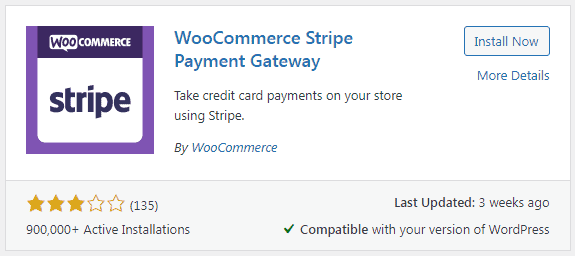
Configurarea pluginului Stripe WooCommerce
- Navigați la fila
Paymentsși inserați cheile Publicabile și Secrete care au fost copiate anterior din tabloul de bord Stripe. - În plus, creați o
Webhook Secret Keyincluzând punctul final al webhook în tabloul de bord Stripe. - Odată ce punctul final este creat, următorul pas este să copiați
Webhook Signing Secretși să-l inserați în setările pluginului WooCommerce Stripe. - În plus, puteți personaliza textul și culoarea butonului de plată, puteți activa plățile Apple Pay și puteți activa înregistrarea erorilor.
- În cele din urmă, salvați modificările făcând clic pe butonul Salvare modificări pentru a activa gateway-ul de plată în modul de testare.
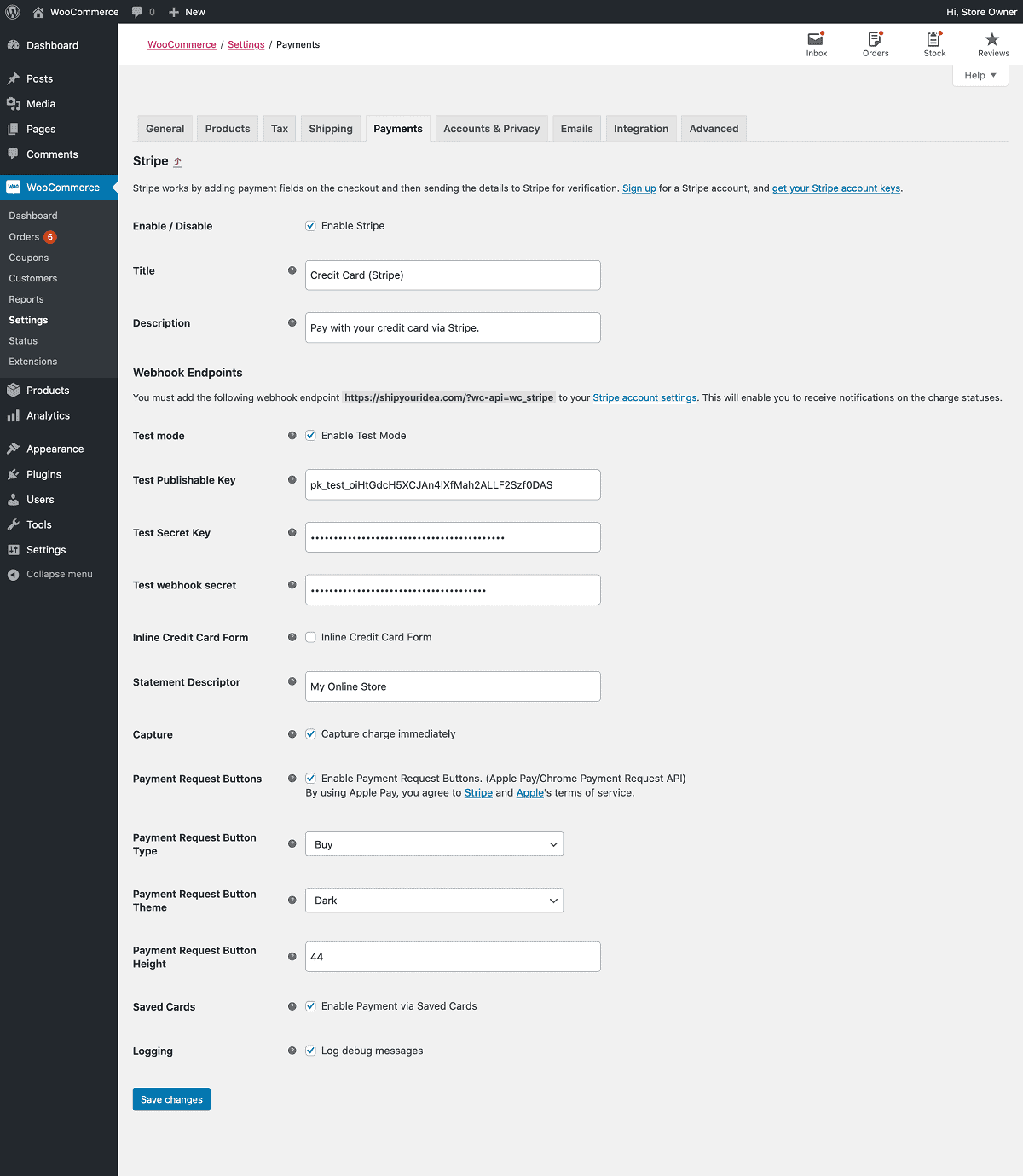
Testați integrarea
- Adăugați un produs din magazinul dvs. WooCommerce și ați trecut la achiziție.
- Veți vedea opțiunile de plată prin carduri de credit și de debit. În dreapta jos, arată că sunteți în modul de testare. De asemenea, oferă informații despre cardul de testare pentru a testa procesul complet de plată.
- Plătiți produsul folosind cardul de credit de testare furnizat.
- Verificați opțiunea de plată pentru salvare. Data viitoare când vizitați acest magazin, nu va trebui să completați din nou informațiile cardului.
Pentru a trece de la modul de testare la modul live, navigați la setările pluginului și dezactivați Modul de testare. Apoi, înlocuiți cheile de test și secrete cu cheile LIVE.
Asta este. Magazinul dvs. WooCommerce este gata să accepte plăți cu Stripe.
Analize mai bune și precise pentru WooCommerce și Stripe într-un singur loc
Orice magazin WooCommerce are nevoie de analize pentru a-și monitoriza și dezvolta afacerile. Dacă te bazezi numai pe WooCommerce sau Stripe, vezi doar KPI-uri de bază.
Dacă aveți mai multe magazine WooCommerce sau conturi Stripe, trebuie să vă conectați la fiecare cont pentru a vedea rapoartele. Și amintiți-vă, aceste rapoarte nu vă oferă întreaga performanță a afacerii.
Intrați în Putler și vă puteți monitoriza toate magazinele WooCommerce și conturile Stripe dintr-un singur loc. Putler va aduna automat datele, le va îmbina și vă va prezenta rapoarte consolidate din toate magazinele dvs. într-o singură locație.
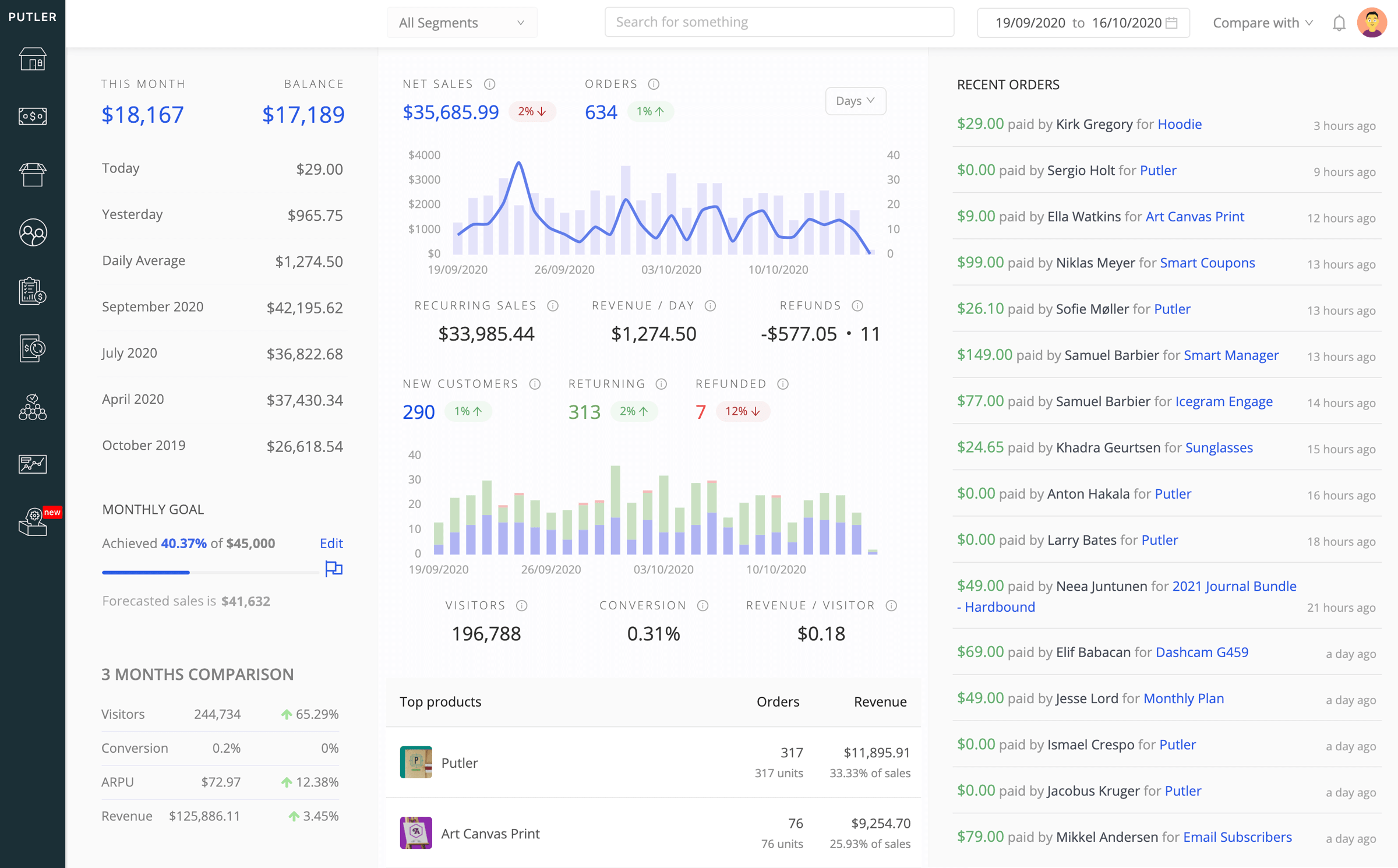
- Obțineți acces la peste 150 de KPI-uri și valori care vă spun de fapt cum funcționează afacerile dvs. în timp real.
- Comutați între magazinele WooCommerce și conturile Stripe pentru a vedea rapoarte individuale de la fiecare.
- De asemenea, puteți vizualiza rapoarte combinate pentru toate magazinele dvs.
- Obțineți rapoarte aprofundate despre toate aspectele – produse, clienți, vânzări, tranzacții, abonamente, publicul site-ului.
- Gestionați cu ușurință rambursările, abonamentele și urmărirea soldului dintr-un singur loc.
- Conectați magazine/conturi nelimitate și pentru mai multe platforme – Shopify, PayPal, BigCommerce, Google Analytics pentru a rămâne la curent cu cifrele de afaceri cu Putler.
- Acest lucru înseamnă, de asemenea, că puteți utiliza atât Stripe, cât și PayPal și puteți obține analize pentru magazinele dvs. WooCommerce.
Încercați Putler gratuit
Concluzie
Sper că acest blog vă clarifică de ce aveți nevoie de Stripe și cum să conectați Stripe la WooCommerce folosind pluginul Stripe.
Și dacă doriți să vă dezvoltați afacerea WooCommerce cu analize precise și în timp real, utilizați Putler, care vă ajută să vă duceți afacerea în direcția corectă.
